

By Vernon Roderick, Last Update: May 25, 2020
Es gibt Zeiten, in denen Sie einfach nicht zulassen können, dass eine Nachricht aus dem Stapel von Gesprächen verloren geht, die Sie regelmäßig erhalten. Wenn Sie die Art von Person sind, die diese Erfahrung oft durchmacht, kann es hilfreich sein zu wissen, dass es einen Weg gibt, sie für immer zu behalten.
Ein todsicherer Weg, dies zu tun, ist zu lernen wie man Textnachrichten herunterlädt, aber es wird nicht einfach. Je nach Gerät gibt es verschiedene Methoden, um dies zu tun. Dieser Artikel zeigt Ihnen, wie Sie dies unter Android und iOS tun können. Beginnen wir vor allem mit einer Methode, mit der Sie herunterladen können Textnachrichten unabhängig von Ihrem Gerät.
Teil 1: Herunterladen von Textnachrichten auf den Computer (empfohlen)Teil 2: Herunterladen von Textnachrichten von iOSTeil 3: Herunterladen von Textnachrichten von Android (2. Weg)Teil 4: Screenshot-Textnachrichten (iOS und Android)Teil 5: Fazit
Wie üblich ist es am einfachsten, ein spezielles Werkzeug zu suchen, um ein Problem zu lösen. Und das „Werkzeug“, das ich heute hervorheben werde, ist FoneDog Android Datensicherung und -wiederherstellung.
FoneDog Android Data Backup & Restore ist genau das, was der Name schon sagt. Es ist ein von FoneDog entwickeltes Tool, das sich darauf spezialisiert hat, Backups zu erstellen und daraus wiederherzustellen. Diese Sicherungen können Videos, Bilder und sogar Textnachrichten enthalten. Außerdem werden die neuesten Versionen von Android und iOS unterstützt. Daher gibt es kein besseres Werkzeug für diesen Job als dieses.
Trotzdem hier ist wie man Textnachrichten herunterlädt mit FoneDog Android Data Backup & Restore auf Ihren Computer.
Stellen Sie sicher, dass die Sicherungssoftware bereits geöffnet ist. Schließen Sie anschließend Ihr Android-Gerät mit einem Kabel an den Computer an. Sobald Sie einen neuen Bildschirm erhalten, klicken Sie einfach auf Android Daten sichern und wiederherstellen.

Wählen Sie nun entweder Gerätedaten sichern or Ein-Klick-Backup. Sobald Sie eine Liste der Dateitypen erhalten haben, stellen Sie einfach sicher Nachrichten wird geprüft. Sie können auch andere Dateien einschließen, aber es liegt an Ihnen. Klicken Sie jetzt einfach auf Start Sobald Sie mit der Auswahl fertig sind.
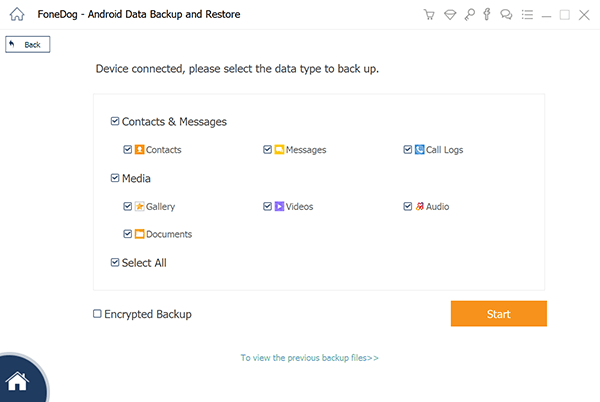
Sobald Sie auf Start geklickt haben, wird das Backup erstellt. Warten Sie möglicherweise einige Minuten. Nachdem das Backup erstellt wurde, klicken Sie auf OK. Sie können dann den Inhalt der Sicherungsdatei sehen.

Das ist so ziemlich alles, was Sie tun müssen, wenn Sie dieses Tool jemals verwenden möchten. Die Bequemlichkeit ist der Hauptvorteil dieser Methode. Wenn Sie jedoch lernen möchten wie man Textnachrichten herunterlädtOhne ein Tool von Drittanbietern würde ich mich gerne dazu verpflichten. Da die Methode für iOS und Android unterschiedlich ist, beginne ich mit iOS.
Gratis DownloadGratis Download
Wenn Ihr Telefon iOS ist, ändert dies die Dinge. Zunächst ist es schwieriger zu lernen, wie man Textnachrichten von einem iOS-Gerät herunterlädt als unter Android. Glücklicherweise gibt es unzählige Tools, die Apple anbietet, um Ihnen die Arbeit zu erleichtern. Für diese Methode verwenden Sie zwei Hilfsprogramme: iTunes und iExplorer.
Beginnen wir mit der Erstellung eines Backups, das Ihre Textnachrichten enthält. Befolgen Sie diese Schritte, wenn Sie bereit sind:
Sie haben jetzt erfolgreich ein Backup erstellt. Da Sie nicht steuern können, welche Inhalte enthalten sind, müssen Sie nur die Textnachrichten aus der Sicherung suchen. So können Sie das machen:
Dies ist der beste Weg, um Textnachrichten von Ihrem iOS-Gerät herunterzuladen. Wenn es sich nun um Android-Geräte handelt, sind die zu verwendenden Tools und die auszuführenden Schritte unterschiedlich.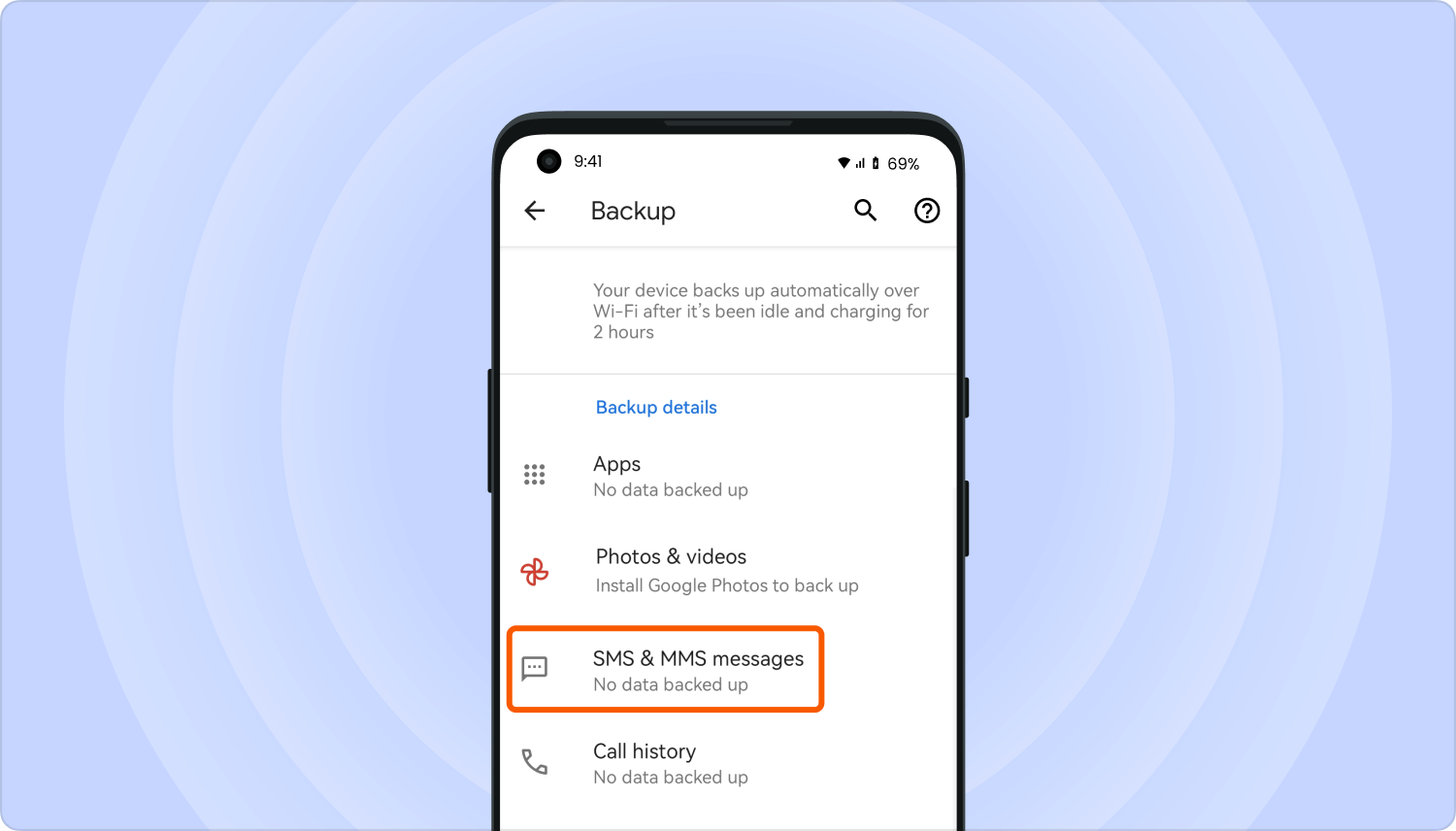
Wie lade ich Textnachrichten herunter?? Dieses Mal werden Sie verwenden Google Drive um zu lernen, wie man Textnachrichten herunterlädt.
Wie Sie vielleicht bereits wissen, ist Google Drive ein Cloud-Speicherdienst, der von Google angeboten wird. Das Schöne daran ist, dass es bereits in Android-Geräte integriert ist. Daher benötigen Sie keinen Computer. Führen Sie einfach die folgenden Schritte aus, wenn Sie Textnachrichten speichern möchten:
Hinweis: Die Google Drive-App ist auf den meisten Android-Geräten eine Standard-App, sodass sie nicht über den Play Store installiert werden muss.
Sie haben jetzt erfolgreich eine Sicherung Ihrer Textnachrichten erstellt. Jetzt müssen Sie nur noch die Google Drive-Website aufrufen. Dort sollten Sie in der Lage sein, die Textnachrichten zu finden, die Sie herunterladen möchten.
Jetzt müssen Sie nur noch mit der rechten Maustaste auf eine Nachricht klicken und dann auswählen Herunterladen. So können Sie Textnachrichten mit Google Drive herunterladen.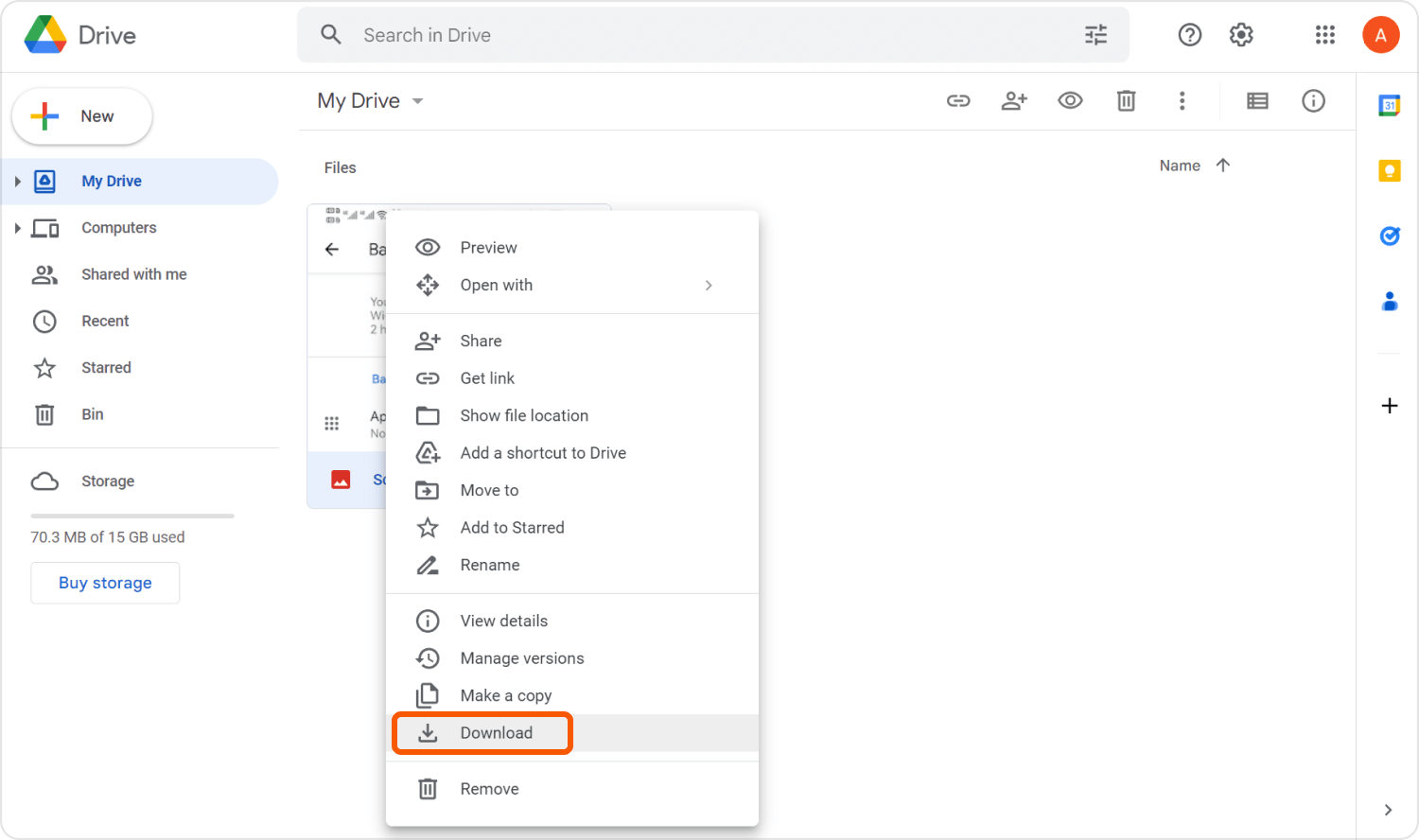
Leider gibt es Zeiten, in denen Sie einfach nicht all diese Probleme für eine Textnachricht durchgehen möchten. Schließlich sind die oben genannten Methoden nur geeignet, wenn Sie viele Textnachrichten herunterladen möchten. Was ist, wenn Sie nur eine SMS benötigen?
Glücklicherweise gibt es für diese eine schnelle Methode, und das Beste daran ist, dass sie für Android und iOS verfügbar ist. Diese Methode auf wie man Textnachrichten herunterlädt beinhaltet Screenshots.
Wie Sie bereits wissen, ähnelt das Aufnehmen eines Screenshots auf Ihrem Telefon dem Aufnehmen eines Bildes von der Innenseite Ihres Bildschirms anstelle der Außenseite.
Es ist nicht einfach, sich den gesamten Inhalt einer Textnachricht zu merken. Gleiches gilt jedoch für das Erlernen des Herunterladens von Textnachrichten. Es ist nicht einfach, aber es ist definitiv die Zeit und Mühe wert.
Jetzt, da Sie wissen, wie Sie Ihre Textnachrichten herunterladen können, sollten Sie sich in der Zwischenzeit keine Sorgen mehr machen, sie zu verlieren, aber das heißt nicht, dass Sie auch nachlässig sein sollten. Stellen Sie sicher, dass Sie immer Sicherungen Ihrer Dateien erstellen, damit Sie diese im schlimmsten Fall wiederherstellen können.
Hinterlassen Sie einen Kommentar
Kommentar
Android Data Backup & Restore
Sichern Sie Ihre Android-Daten und stellen Sie sie wahlweise auf Android wieder her
Kostenlos Testen Kostenlos TestenBeliebte Artikel
/
INFORMATIVLANGWEILIG
/
SchlichtKOMPLIZIERT
Vielen Dank! Hier haben Sie die Wahl:
Excellent
Rating: 4.7 / 5 (basierend auf 94 Bewertungen)